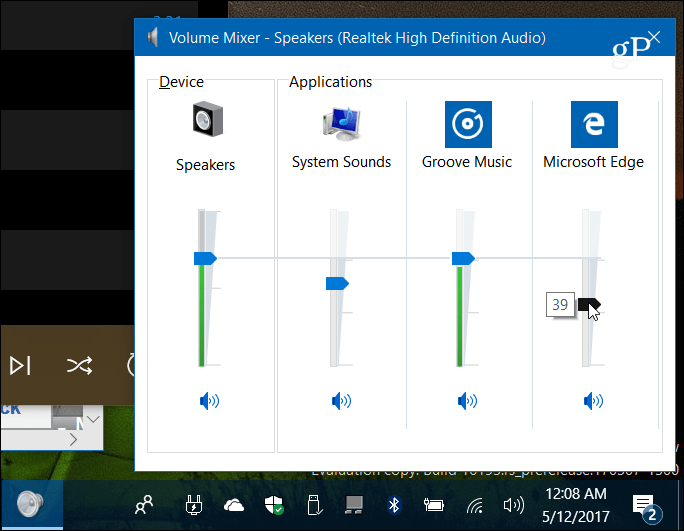Kaip įjungti „Spotify“ žaidimo veikloje
Spotify „Microsoft“ Herojus / / December 06, 2023

Paskelbta

Jei norite klausytis muzikos ar podcast'ų, o ne žaidimų garso, galite valdyti Spotify iš žaidimų juostos perdangos sistemoje Windows. Štai kaip.
Jūsų „Windows“ kompiuteris puikiai tinka žaidimų sesijoms, tačiau galbūt norėsite įjungti „Spotify“ žaidimų veikloje, jei žaidžiate žaidimus. Geros naujienos yra tai, kad galite įjungti ir naudoti „Xbox“ žaidimų juosta valdyti „Spotify“.
Žaidimų juosta leidžia valdyti Spotify klausantis muzikos ar podcast'ų iš paslaugos, o ne žaidimo muzikos. Naudojant Alt + Tab išeiti iš žaidimo valdyti muziką yra nuobodu ir erzina.
„Xbox“ žaidimų juostoje esantis „Spotify“ valdiklis leidžia valdyti atkūrimą ir pasirinkti skirtingas dainas bei grojaraščius žaidžiant. Valdiklis taip pat veikia, kai „Spotify“ groja vietinė muzika.
Taigi, kad viskas būtų lengviau, parodysime, kaip žaidimų juostoje naudoti „Spotify“ valdiklį, kad žaidimo ekrane perdengtumėte „Spotify“, kad galėtumėte valdyti atkūrimą neišėjus iš žaidimo seanso.
Įgalinkite „Spotify“ skiltyje „Game veikla“.
Svarbu pažymėti, kad turite turėti Spotify darbalaukio programa (iš „Microsoft Store“ arba „Spotify“ svetainės), įdiegtą jūsų kompiuteryje, kad tai veiktų. Pavyzdžiui, negalite jo valdyti klausydami „Spotify“ internete. Be to, šiame pavyzdyje naudojame „Windows 11“, tačiau veiksmai turėtų veikti „Windows 10“.
Norėdami valdyti „Spotify“ iš „Xbox“ žaidimų juostos
- Paleiskite žaidimą (net viso ekrano režimu).
- Paspauskite „Windows“ klavišas + G spartųjį klavišą, kad atidarytumėte „Xbox“ žaidimų juostą, kuri bus perdengta žaidime.
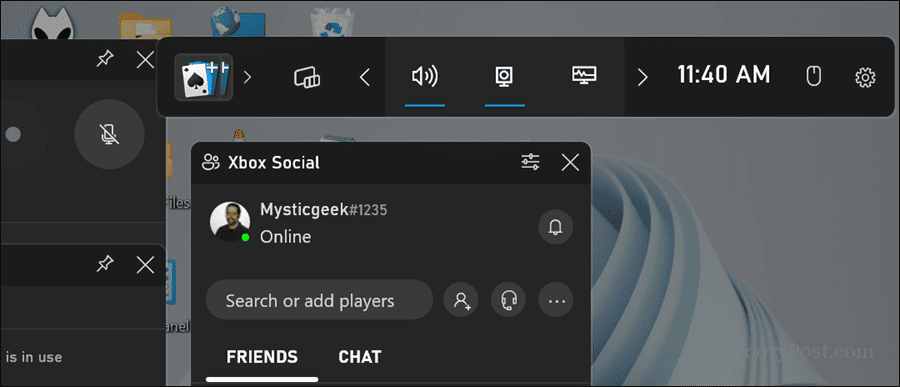
- Spustelėkite Valdikliai mygtuką juostoje.
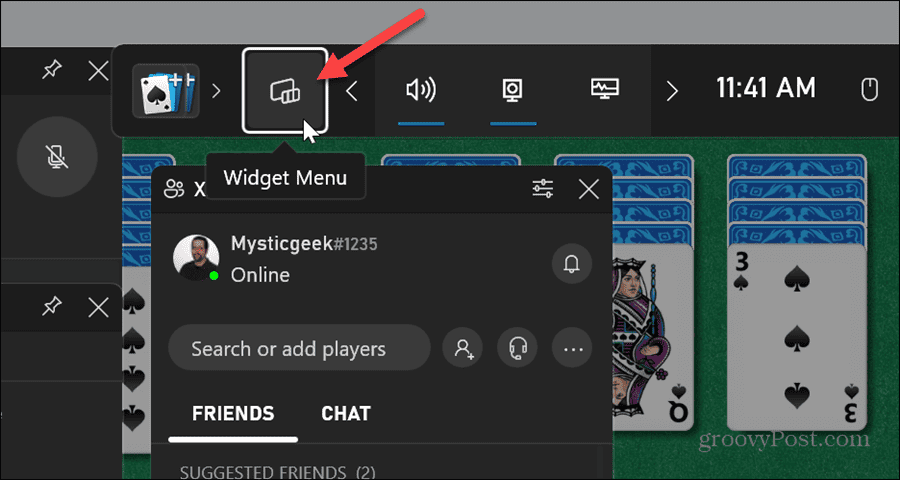
- Spustelėkite „Spotify“. iš Valdiklių meniu sąrašo.
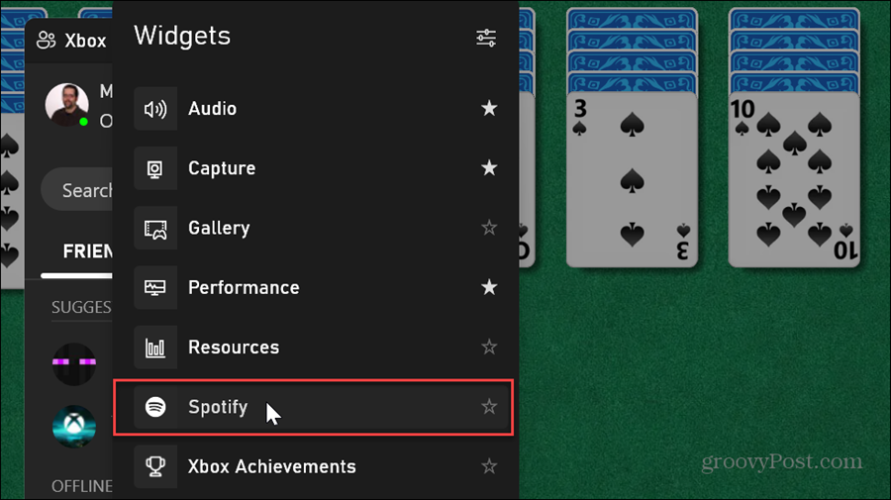
- Jei dar nepaleidote „Spotify“, spustelėkite Pradėkite klausytis mygtuką.
Pastaba: Jei „Spotify“ atidarote pirmą kartą, būsite paraginti prisijungti ir susieti jį su žaidimų juosta.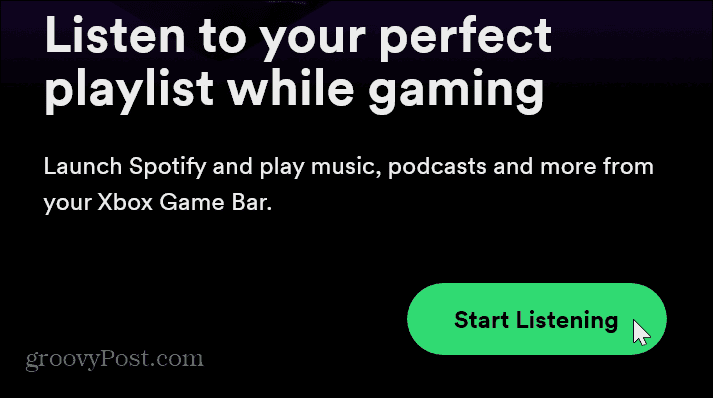
- Dabar galite valdyti „Spotify“ atkūrimą žaisdami naudodami valdiklį. Tai leidžia praleisti takelius, leisti arba pristabdyti, įjungti maišymą, mėgstamas dainas ir keisti klausymosi įrenginius.
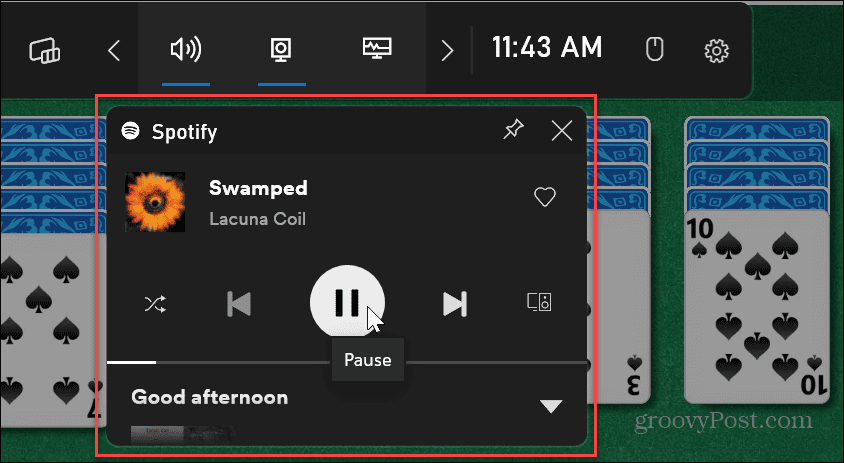
- Be to, „Spotify“ valdiklį galite perkelti į bet kurią jums tinkamiausią ekrano vietą. Kai perkelsite valdiklį, jis liks ten, kur jį įdėjote, kai kitą kartą atidarysite „Xbox“ žaidimų juostą.
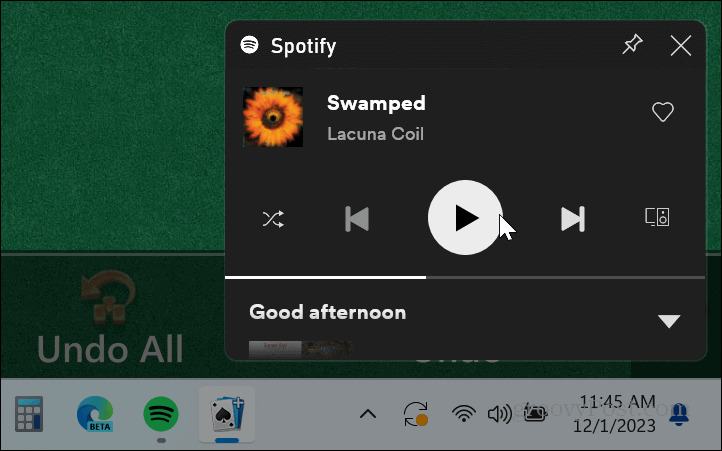
- Jei norite daugiau „Spotify“ parinkčių, pvz., keisti grojaraščius, spustelėkite rodyklę žemyn, kad išskleistumėte valdiklį.
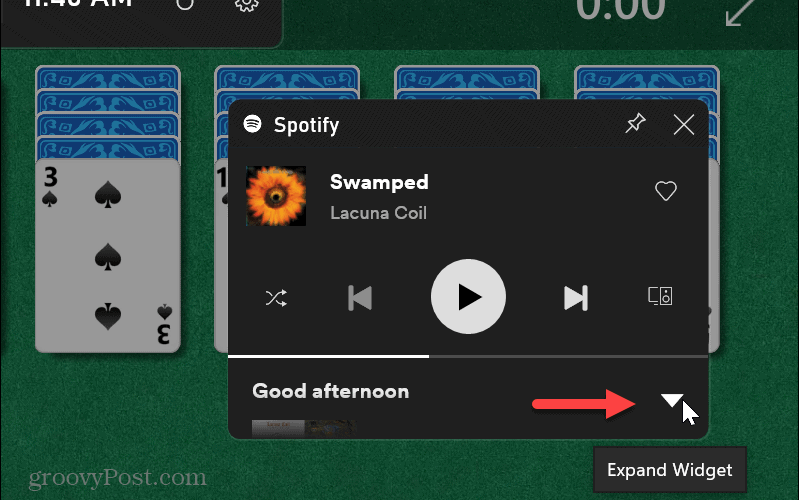
- Kai valdiklis išskleistas, galite pasirinkti kitą Spotify grojaraštis arba spustelėkite mygtuką, kad atidarytumėte „Spotify“ darbalaukio programą savo kompiuteryje. Atidarius „Spotify“, programa bus perkelta į žaidimą, todėl tikriausiai pirmiausia norėsite pristabdyti žaidimą.
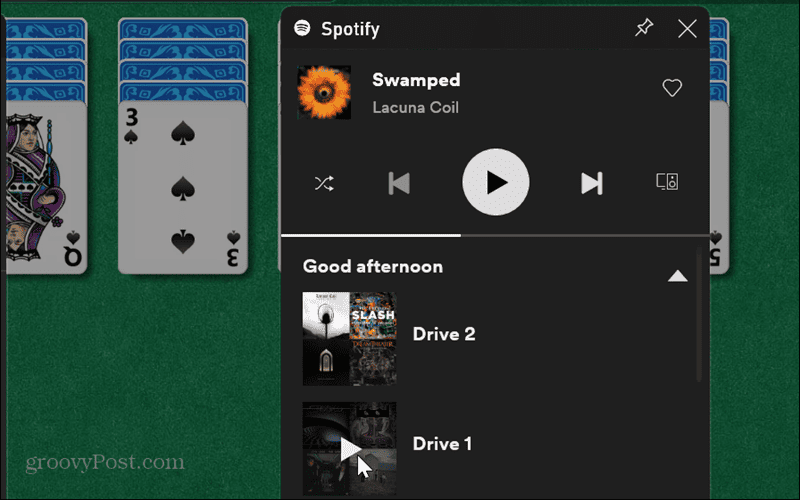
- Spustelėkite Rodyklės aukštyn mygtukas (Sutraukti valdiklį), kad grąžintumėte pradinį „Spotify“ valdiklio dydį.
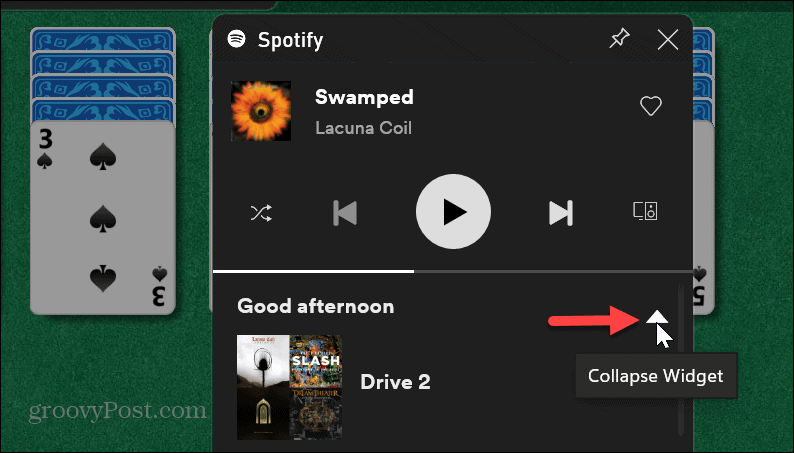
- Norėdami uždaryti žaidimų juostą, spustelėkite bet kurią ekrano vietą arba paspauskite Esc klavišą klaviatūroje.
„Spotify“ naudojimas „Windows“ žaidimo metu
Tai viskas. Dabar, kai mėgaujatės viso ekrano žaidimų sesija ir klausotės „Spotify“, galite ją valdyti naudodami „Xbox“ žaidimų juostą, atlikdami aukščiau nurodytus veiksmus.
Atminkite, kad valdiklis yra šiek tiek ribotas. Pavyzdžiui, negalite ieškoti muzikos arba tvarkyti Spotify grojaraščius. Tačiau jame yra mygtukas, leidžiantis paleisti „Spotify“ darbalaukyje, jei jums reikia daugiau funkcijų. Valdiklis daugiausia skirtas dainoms ir grojaraščiams pasirinkti bei atkūrimui valdyti.
Ar šis straipsnis buvo naudingas?
Puiku, pasidalink:
DalintisTviteryjeRedditLinkedInEl. paštasDėkoju!
Dėkojame, kad susisiekėte su mumis.
Dėkojame, kad susisiekėte su mumis.